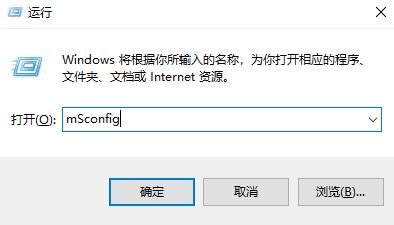win10怎么开启快速启动
可能刚接触win10的朋友不太清楚win10的操作,win10系统有一个快速的’启动功能,开启这个功能就能够大大提高我们电脑的开机速度。那么win10怎么开启快速启动呢?下面就让小编来告诉大家吧,欢迎阅读。

1、首先鼠标右键点击这台电脑,选择属性:
2、然后选择控制面板主页进入:
3、接着选择系统和安全选项选项。
4、选择电源选项点击进入:
5、点击选择电源按钮的功能选项:
6、点击上方更改当前不可用的设置进入:
7、下拉找到关机设置,然后勾选启用快速启动,勾选完成之后保存。
热门服务推荐
热门问答
-
win10 电脑启动慢 答
Windows 10 电脑启动慢可能是由多种原因引起的,以下是一些常见的解决方法: 1. 清理磁盘:通过磁盘清理工具删除临时文件、垃圾文件等。 2. 关闭不必要的启动项:减少开机时自动启动的程序。 3. 更新驱动程序:确保硬件驱动程序是最新的。 4. 检查病毒和恶意软件:使用杀毒软件进行全面扫描。 5. 优化系统设置:例如关闭视觉效果、调整电源选项等。 6. 清理注册表:但要小心操作,以免误删重要

-
win7系统怎么打开启动项 答
在 Windows 7 系统中,你可以通过以下几种方式打开启动项: 1. 使用“系统配置实用程序”:按下 Win + R 键,输入“msconfig”并按下回车键。在“系统配置”窗口中,切换到“启动”选项卡,你将看到系统启动时加载的所有程序和服务。你可以勾选或取消勾选相应的项目来启用或禁用它们。 2. 使用任务管理器:按下 Ctrl + Shift + Esc 键打开任务管理器。在任务管理器中,切
-
win7开启启动设置 答
要在 Windows 7 中进入启动设置,可以按照以下步骤进行操作: 1. 重启计算机:点击开始菜单,选择“关机”旁边的箭头,然后点击“重新启动”。 2. 进入高级启动选项:在计算机重新启动时,按下 F8 键多次,直到出现“高级启动选项”菜单。 3. 选择启动设置:在“高级启动选项”菜单中,使用上下箭头键选择“启动设置”,然后按下回车键。 4. 进入启动设置:系统将进入启动设置菜单,其中包含了各种
热门视频
新人礼遇,下单最高立减100元
00
:00
后结束


 推荐
推荐
 推荐
推荐